联想U盘是一种常用的存储设备,但有时候我们可能会遇到U盘被写保护的问题,导致无法对其进行文件的读写操作。这个问题困扰着许多用户,本文将探讨如何解除联想U盘的写保护,以帮助用户恢复正常使用U盘。
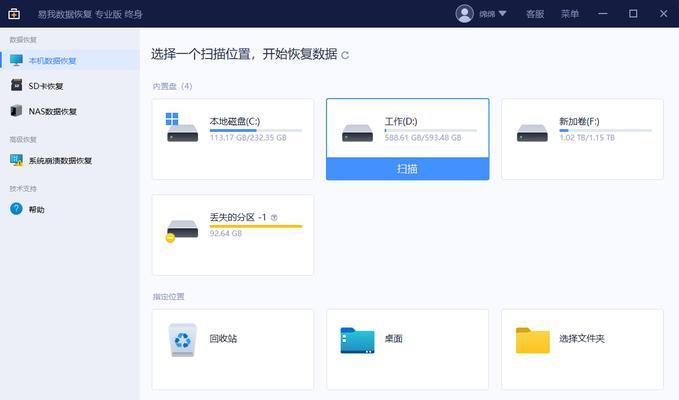
一、检查物理开关是否开启写保护
二、尝试在Windows中解除写保护
三、通过注册表编辑器解除写保护
四、使用命令提示符解除写保护
五、使用磁盘管理工具解除写保护
六、重新格式化U盘
七、使用第三方工具解除写保护
八、更新联想U盘驱动程序
九、检查系统错误并修复
十、使用U盘修复工具解决写保护问题
十一、扫描和清除病毒
十二、解决文件系统错误
十三、更换U盘
十四、咨询专业人士或服务中心
十五、预防措施和注意事项
一、检查物理开关是否开启写保护
检查联想U盘上是否有物理开关,确保它未打开写保护。有些U盘设计了一个物理开关,用于启用或禁用写入功能。
二、尝试在Windows中解除写保护
在文件资源管理器中右键点击U盘,选择“属性”。在属性对话框的“常规”选项卡中,确认“只读”复选框未被选中。如果被选中,取消勾选并点击“确定”。
三、通过注册表编辑器解除写保护
按下Win+R组合键打开“运行”对话框,输入“regedit”并点击“确定”打开注册表编辑器。在注册表编辑器中,定位到路径“HKEY_LOCAL_MACHINE\SYSTEM\CurrentControlSet\Control\StorageDevicePolicies”下找到WriteProtect键,将其值设置为0。
四、使用命令提示符解除写保护
打开命令提示符窗口,输入“diskpart”并按下回车键。接着输入“listdisk”以显示磁盘列表,找到对应的U盘编号(通常为0),输入“selectdisk0”(0替换为实际的U盘编号)。然后输入“attributesdiskclearreadonly”以清除只读属性。
五、使用磁盘管理工具解除写保护
在Windows的搜索栏中输入“磁盘管理”,点击“创建和格式化硬盘分区”打开磁盘管理工具。在工具界面中找到对应的U盘,右键点击它并选择“属性”。在属性对话框中,点击“安全”选项卡,然后点击“编辑”按钮,找到你的用户名并给予完全控制权限。
六、重新格式化U盘
若上述方法都未能解除写保护,可尝试重新格式化U盘。打开文件资源管理器,右键点击U盘并选择“格式化”。在格式化对话框中,选择文件系统类型、进行快速格式化,并点击“开始”按钮。
七、使用第三方工具解除写保护
有一些第三方工具可以帮助解除联想U盘的写保护,例如ChipGenius、U盘启动制作工具等。请注意,使用第三方工具时需谨慎,确保其来源可信。
八、更新联想U盘驱动程序
访问联想官方网站,下载并安装最新的U盘驱动程序。有时候,旧版本的驱动程序可能导致写保护问题。
九、检查系统错误并修复
使用系统自带的错误检查工具扫描并修复可能导致U盘写保护的系统错误。打开文件资源管理器,右键点击U盘,选择“属性”,进入“工具”选项卡,点击“检查”按钮。
十、使用U盘修复工具解决写保护问题
如果U盘出现物理错误或逻辑故障,可以尝试使用U盘修复工具进行修复。这些工具通常具有修复坏道、恢复数据、重建分区表等功能。
十一、扫描和清除病毒
某些病毒可能会引起U盘被写保护。使用杀毒软件进行全盘扫描,确保U盘中没有恶意软件。
十二、解决文件系统错误
如果U盘的文件系统出现错误,可以尝试使用Windows自带的文件系统修复工具进行修复。打开命令提示符窗口,输入“chkdsk/fX:”(X替换为实际的U盘驱动器号),按下回车键执行修复操作。
十三、更换U盘
如果所有方法都无法解决问题,那可能是U盘本身出现了硬件故障。这时候,更换一个新的U盘可能是最好的解决方案。
十四、咨询专业人士或服务中心
如果您仍然无法解决U盘写保护问题,建议咨询专业人士或将U盘送至服务中心进行维修。
十五、预防措施和注意事项
为了避免U盘写保护问题的发生,我们应该定期备份重要的数据,及时升级防病毒软件,避免使用未知来源的第三方工具,以及定期检查并修复文件系统错误。
解除联想U盘的写保护可能需要尝试多种方法,从物理开关到软件操作,甚至需要更换U盘。在使用U盘时,我们还应该注意预防措施和注意事项,以确保数据安全和U盘正常运行。
联想U盘写保护解除方法
随着科技的发展,U盘已经成为我们日常生活中不可或缺的存储设备。然而,有时候我们可能会遇到联想U盘被写保护的问题,导致无法对其进行任何操作。为了帮助大家解决这个问题,本文将介绍一些常见的联想U盘写保护解除方法,希望能够对大家有所帮助。
更换USB接口
如果您的联想U盘无法格式化或删除文件,并且显示为只读状态,首先可以考虑更换USB接口。有时候U盘的USB接口可能存在问题,导致写保护被激活。尝试将U盘插入不同的USB接口,看是否可以解除写保护。
检查物理开关
某些联想U盘可能具有物理开关来控制写保护状态。检查U盘的外壳,看是否有开关。如果有,将开关切换到非写保护状态,然后重新插入电脑,看是否解决了问题。
使用注册表编辑器
如果上述方法无效,可以尝试使用注册表编辑器解除联想U盘的写保护。首先按下Win+R键,打开运行对话框,输入"regedit"并点击确定。在注册表编辑器中,依次展开HKEY_LOCAL_MACHINE->SYSTEM->CurrentControlSet->Control->StorageDevicePolicies。在右侧窗口中找到WriteProtect并双击,将数值数据改为0。保存更改后,重新插入U盘,看是否成功解除写保护。
使用磁盘管理工具
如果仍然无法解除联想U盘的写保护,可以尝试使用磁盘管理工具进行操作。首先按下Win+X键,选择"磁盘管理"。找到对应的U盘,右键点击,并选择"属性"。在属性窗口中,切换到"安全"选项卡,确保当前用户有足够的权限。如果没有,请点击"编辑"按钮进行修改。保存更改后,重新插入U盘,看是否成功解除写保护。
使用命令提示符
如果上述方法都不起作用,可以尝试使用命令提示符解除联想U盘的写保护。首先按下Win+R键,打开运行对话框,输入"cmd"并点击确定。在命令提示符窗口中,输入"diskpart"并按下回车键。然后输入"listdisk",查看显示的磁盘列表。找到对应的U盘,输入"selectdiskX"(X代表U盘的磁盘编号),然后输入"attributesdiskclearreadonly"。这样就可以清除U盘的只读属性,解除写保护。
使用第三方工具
如果以上方法都无法解决问题,您还可以尝试使用一些第三方的U盘修复工具。这些工具通常会提供更多高级的修复选项,可以尝试修复联想U盘的写保护问题。请务必注意,使用第三方工具需要谨慎操作,确保选择安全可靠的软件。
检查病毒感染
有时候联想U盘被病毒感染也会导致写保护问题。建议使用杀毒软件对U盘进行全面扫描,并清除任何可能存在的病毒。在清除病毒后,重新插入U盘,看是否成功解除写保护。
尝试格式化
如果以上方法均无效,您可以尝试格式化联想U盘。请注意,格式化会删除U盘上的所有数据,请确保提前备份重要文件。在文件资源管理器中,找到对应的U盘,右键点击,并选择"格式化"。按照提示完成格式化过程,看是否成功解除写保护。
检查U盘健康状态
有时候联想U盘的写保护问题可能是由于U盘本身的故障导致的。您可以尝试使用一些U盘健康检测工具,例如CrystalDiskInfo等,对U盘进行测试,查看是否存在硬件问题。如果发现U盘本身有故障,建议及时更换新的U盘。
更新驱动程序
有时候过时的或损坏的驱动程序也会导致联想U盘被写保护。您可以尝试更新U盘的驱动程序,以解决这个问题。请访问联想官方网站或者驱动程序下载网站,下载最新的驱动程序,并按照提示进行安装。
重装操作系统
如果以上方法均无效,最后的解决办法是尝试重装操作系统。通过重新安装操作系统,可以清除任何可能存在的错误设置或配置,从而解除联想U盘的写保护。请确保提前备份好重要文件,并确保您拥有操作系统安装介质和有效的许可证。
寻求专业帮助
如果您尝试了以上所有方法仍然无法解决联想U盘的写保护问题,建议您寻求专业的技术支持。您可以联系联想客户服务或者带着U盘去当地的电脑维修店,寻求帮助和解决方案。
提高使用习惯
为了避免将来再次遇到联想U盘写保护的问题,建议大家养成良好的使用习惯。避免在突然断电、写入过程中拔出U盘等操作,这些不当的操作可能会导致U盘损坏或写保护。
备份重要数据
无论何时何地,备份都是至关重要的。在使用U盘存储重要数据时,务必定期进行备份,并保留多个副本。这样即使遇到联想U盘写保护问题,也不会丢失重要的数据。
维护好系统安全
保持系统的安全性也是避免U盘写保护问题的重要因素。定期更新操作系统和杀毒软件,确保系统没有被病毒感染。同时,避免从不可信任的来源下载和安装软件,以免导致U盘写保护问题的发生。
联想U盘被写保护是一个常见的问题,但是通过一些简单的方法,我们可以尝试解决这个问题。本文介绍了十五种常见的解除联想U盘写保护的方法,包括更换USB接口、检查物理开关、使用注册表编辑器、使用磁盘管理工具、使用命令提示符、使用第三方工具、检查病毒感染等。如果遇到这个问题,请根据实际情况选择合适的方法进行解决。在使用U盘时,我们也要养成良好的使用习惯,定期备份重要数据,保持系统的安全性,以避免再次遇到联想U盘写保护的问题。
标签: #u盘









